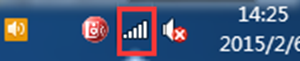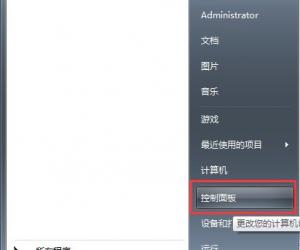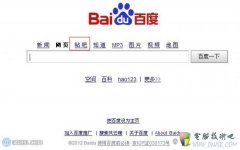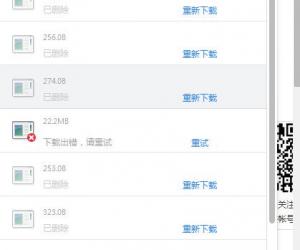Win8如何打开命令提示符 三种开启windows8命令提示符的教程
发布时间:2017-04-17 13:40:03作者:知识屋
Win8如何打开命令提示符 三种开启windows8命令提示符的教程 一谈起命令提示符我想很多人都会知道,因为它的应用十分广泛,并且我们常常会使用它来对系统进行修复,但是不少用户不知道Win8如何打开命令提示符?那么不知道的朋友就赶紧来看看小编整理的以下文章内容吧!
方法一:带管理员权限
1、按Win+X呼出菜单,在菜单中点击“命令提示符(管理员)”即可。
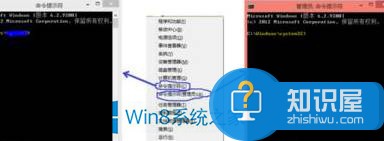
方法二:普通打开方式
1、直接按Win+R,打开运行窗口。
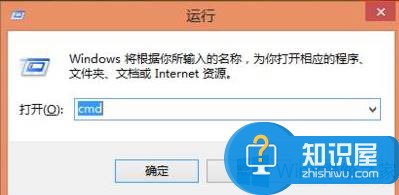
2、在运行框中输入:cmd点击确定即可打开。
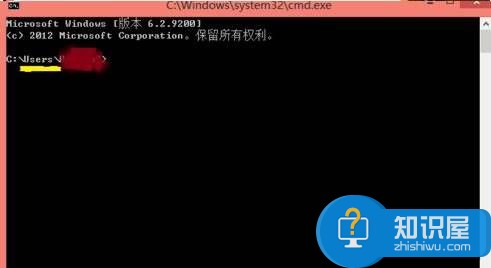
方法三:
1、按Win+C,点击右边“搜索”,输入“cmd”或“命令提示符”。
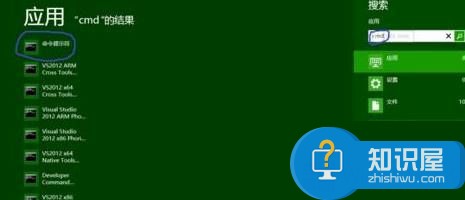
2、在左侧选择“打开新窗口”,打开命令提示符(用户目录);选择以“管理员身份运行”,打开命令提示符(系统目录)。

以上就是Win8打开命令提示符的方法了,方法总共有三种,其中方法一是带管理员权限的,方法二和方法三都是普通打开方式的,个人觉得普通打开方式方法二可能会比较简单,大家可以根据自己的喜好选择其中一种进行打开命令提示符。
知识阅读
软件推荐
更多 >-
1
 一寸照片的尺寸是多少像素?一寸照片规格排版教程
一寸照片的尺寸是多少像素?一寸照片规格排版教程2016-05-30
-
2
新浪秒拍视频怎么下载?秒拍视频下载的方法教程
-
3
监控怎么安装?网络监控摄像头安装图文教程
-
4
电脑待机时间怎么设置 电脑没多久就进入待机状态
-
5
农行网银K宝密码忘了怎么办?农行网银K宝密码忘了的解决方法
-
6
手机淘宝怎么修改评价 手机淘宝修改评价方法
-
7
支付宝钱包、微信和手机QQ红包怎么用?为手机充话费、淘宝购物、买电影票
-
8
不认识的字怎么查,教你怎样查不认识的字
-
9
如何用QQ音乐下载歌到内存卡里面
-
10
2015年度哪款浏览器好用? 2015年上半年浏览器评测排行榜!